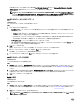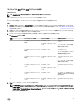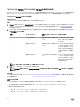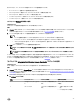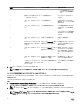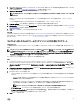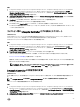Users Guide
手順
1. Conguration Manager バージョン 1610、Conguration Manager 2012 SP2、Conguration Manager 2012 R2 SP1、Conguration
Manager 2012 R2
、Conguration Manager 2012 SP1、または Conguration Manager 2012 のデバイスコレクションで All Dell
Lifecycle Controller Servers(すべての Dell Lifecycle Controller サーバー)を右クリックし、Dell Lifecycle Controller → Launch
Cong Utility(Cong Utility の起動)を選択します。
2. Dell Lifecycle Controller Conguration Utility の左ペインで、Session Credentials, Verify Communication(セッション資格情報、
通信の検証
)を選択します。
3. Run Check(チェックの実行)をクリックして、検出されたシステムの iDRAC との通信を検証します。
ネットワーク上で検出された iDRAC のリストと、その通信状態が表示されます。
4. チェックが完了したら、Export to CSV(CSV にエクスポート)をクリックして結果を CSV 形式でエクスポートします。
ローカルドライブの場所を提供するか、または Copy to Clipboard(クリップボードにコピー)をクリックして結果をクリップボードにコピーし、プレ
ーンテキスト形式で保存します。
コレクション用の Lifecycle Controller ログの表示とエクスポート
このタスクについて
コレクション用の Lifecycle Controller ログは、読み取り可能な形式で表示したり、Unied Naming Convention(UNC)または Common
Internet File System(CIFS)共有内に .CSV ファイル形式で保存またはエクスポートすることができます。
コレクションの Lifecycle Controller ログを表示するには、次の手順を実行します。
手順
1. Conguration Manager バージョン 1610、Conguration Manager 2012 SP2、Conguration Manager 2012 R2 SP1、Conguration
Manager 2012 R2、Conguration Manager 2012 SP1、または Conguration Manager 2012 のデバイスコレクションで All Dell
Lifecycle Controller Servers
(すべての Dell Lifecycle Controller サーバー)を右クリックし、Dell Lifecycle Controller → Launch
Cong Utility(Cong Utility の起動)を選択します。
2. View Lifecycle Controller Logs(Lifecycle Controller ログの表示)オプションを選択します。
コレクションのログファイルの表示およびエクスポートの手順は、シングルシステムのログファイルの表示とエクスポートに似ています。
「Lifecycle Controller ログの表示」に記載の手順 2~7 に従います。
画面には、デフォルトでコレクションの各システムの最新の 100 のログが表示されます。たとえば、コレクションに 10 のシステムがある場合、画
面には 1000 のログファイルが表示されます。
メモ: Display(表示)ドロップダウンリストの数は、常にコレクションの合計数になります。たとえば、コレクションに 10 のシステム
がある場合、ドロップダウンリストには、1000、2500、5000、および All(すべて)と表示されます。
Lifecycle Controller の資格情報の変更
このタスクについて
iDRAC 搭載システム上で、次の手順に従って Conguration Manager 用 DLCI で設定された WS-MAN 資格情報の検証や変更を行いま
す。
メモ: Lifecycle Controller の資格情報と Conguration Manager データベースを同時に変更することをお勧めします。
Lifecycle Controller の資格情報を変更するには、次の手順を実行します。
手順
1. Conguration Manager バージョン 1610、Conguration Manager 2012 SP2、Conguration Manager 2012 R2 SP1、Conguration
Manager 2012 R2、Conguration Manager 2012 SP1、Conguration Manager 2012 のデバイスコレクションで、All Dell Lifecycle
Controller Servers(すべての Dell Lifecycle Controller サーバー)を右クリックし Dell Lifecycle Controller → Launch Cong Utility
(Cong Utility
の起動)を選択します。
2. Dell Lifecycle Controller Conguration Utility の左ペインで、Modify Credentials on Lifecycle Controllers(Lifecycle Controllers
資格情報の変更)を選択します。
49